आज के इस लेख में हम मोबाइल में पीडीएफ फाइल कैसे बनाये इसके बारे में और पीडीएफ बनाने के लिए सबसे अच्छा ऐप कौन सा है? इसके बारे में भी जानेंगे। अगर आप मोबाइल का उपयोग करते हैं और आपको समय समय पर पीडीएफ फाइल डाउनलोड करना या बनाना पड़ता है तो यह यह लेख आपके लिए उपयोगी साबित हो सकता है।
प्रोटेक्टेड डॉक्यूमेंट फॉर्मेट को Adobe द्वारा डिजाइन किया गया था, जिसका उद्देश्य सभी प्लेटफॉर्म पर फाइल की स्थिरता और निरंतरता बनाए रखना था। हालांकि कई तरह के प्रोग्राम और ऑनलाइन ब्राउज़र पीडीएफ फाइलों को देखना आसान बनाते हैं, लेकिन मोबाइल में पीडीएफ फाइल बनाना थोड़ा मुश्किल होता है। ऐसे में सवाल आता है की मोबाइल में पीडीएफ फाइल कैसे बनाये? सौभाग्य से एंड्रॉइड में पीडीएफ बनाने के लिए कई सारे ऐप उपलब्ध है। इन एप्लीकेशन की मदद से आप आसानी से पीडीऍफ़ फाइल बना सकते हैं:
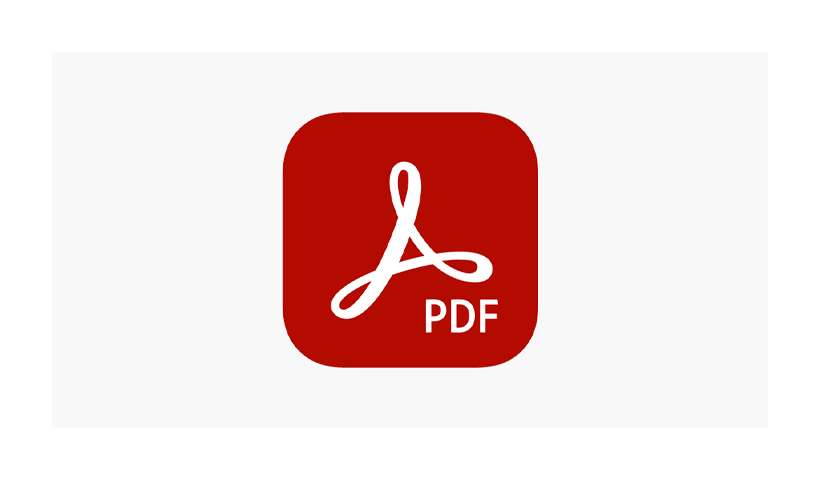
मोबाइल में पीडीएफ फाइल कैसे बनाये
आप जिस प्रकार की सामग्री को पीडीएफ में बदलना चाहते हैं, उसके आधार पर दो संभावित तरीके हैं। एक तरीका है किसी दस्तावेज़ को स्कैन करना और उसे एक पीडीएफ़ में बदलना। यदि आप अपने लिए कुछ डोकोमेंट्स या फोटो सहेजना चाहते हैं या दूसरों के साथ साझा करना चाहते हैं तो यह एक बढ़िया विकल्प है। तीसरा परिदृश्य तब होता है जब आप किसी मौजूदा दस्तावेज़ या वेब पेज से पीडीएफ बनाना चाहते हैं। उपयुक्त एप्लीकेशन का उपयोग करके, आपकी ज़रूरतें चाहे जो भी हों, PDF बनाना आसान हो जाता है।
स्कैन करके मोबाइल में पीडीएफ फाइल कैसे बनाये
Google ड्राइव, जो व्यावहारिक रूप से सभी Android उपकरणों पर पहले से इंस्टॉल आता है, आपको डिफ़ॉल्ट रूप से PDF को स्कैन करने की अनुमति देता है। यदि आपके स्मार्टफोन में पहले से गूगल ड्राइव एप्लीकेशन नहीं है, तो आप इसे Google Play स्टोर से डाउनलोड कर सकते हैं। गूगल ड्राइव की मदद से किसी दस्तावेज़ को PDF में बदलने के लिए नीचे दिए गए निर्देशों का पालन करें।
- अपने मोबाइल डिवाइस पर, Google Drive ऐप्लिकेशन खोलें.
- मुख्य स्क्रीन के निचले दाएं कोने में एक रंगीन + चिन्ह दिखाई देगा उस पर टैप करें
- जब “Create New” मेनू प्रकट होता है, तो ड्रॉप-डाउन मेनू से “Scan” विकल्प को चुनें।
- यह एप्लिकेशन आपका कैमरा लॉन्च करेगा अब आप उस दस्तावेज़ की तस्वीर लें जिसे आप पीडीएफ में बदलना चाहते हैं।
- छवि का पूर्वावलोकन प्राप्त करने के लिए, “Check” आइकॉन पर टैप करें।
पृष्ठ के निचले भाग में, आपको कुछ विकल्प देखने को मिलेंगे। आप इनका उपयोग इमेज में बदलाव करने के लिए कर सकते हैं। आप छवि की रंग योजना को ब्लैक एंड वाइट या पूर्ण रंग में बदल सकते हैं, इसे रोटेट कर सकते हैं और इसे क्रॉप कर सकते हैं। - यदि आप लिए गए फोटो से खुश नहीं हैं, तो फिर से प्रयास करने के लिए निचले बाएँ कोने में “Retry” चिह्न पर टैप करें।
- जब आप परिणाम से खुश हों तो “Save” पर टैप करें।
- आप अगले मेनू का उपयोग करके फ़ाइल का नाम बदल सकते हैं। लक्ष्य फ़ोल्डर और Google ड्राइव खाते का चयन करें जिसे आप सहेजना चाहते हैं। कृपया ध्यान रखें कि आप इस तरीके से पीडीएफ को अपने फोन में सेव नहीं कर पाएंगे। आप इसे बाद में Google ड्राइव से डाउनलोड करके कर सकते हैं।
- फ़ाइल तैयार करने के बाद, समाप्त करने के लिए “save” पर टैप करें।
- पीडीएफ तक जाने के लिए, ऐप की मुख्य स्क्रीन पर जाएं और निचले दाएं कोने में फ़ोल्डर आइकन पर टैप करें। अपने नए पीडीएफ तक पहुंचने के लिए बस चरण 8 में निर्दिष्ट फ़ाइल स्थान पर नेविगेट करें।
एक वेब पेज से मोबाइल में पीडीऍफ़ फाइल बनाये
किसी ऑनलाइन पृष्ठ को PDF के रूप में सहेजने के लिए किसी भी मोबाइल वेब ब्राउज़र का उपयोग किया जा सकता है। अपने वेब ब्राउज़र के ऊपरी दाएं कोने में तीन-बिंदु मेनू से बस “Share” और फिर “Print” पर क्लिक करें। आप यह भी निर्दिष्ट कर सकते हैं कि पूर्वावलोकन दिखाई देने पर आप वेब पेज के किन हिस्सों को संरक्षित नहीं करना चाहते हैं। अब अपना पीडीएफ सेव करें, और आपका काम हो गया।
उम्मीद है, अब आप जान गए होंगे कि पीडीएफ फाइलों को विभिन्न तरीकों से कैसे बनाया जाता है। क्या आपने कभी अपने Android डिवाइस का उपयोग PDF बनाने के लिए किया है? आप कौन सा दृष्टिकोण पसंद करते हैं? कृपया हमें बताएं कि आप नीचे टिप्पणी क्षेत्र में क्या सोचते हैं।
आज हमने मोबाइल में पीडीएफ फाइल कैसे बनाये इसके बारे में जाना। उम्मीद है इस आर्टिकल को पढने के बाद आप भी अपने फ़ोन में पीडीएफ फाइल बना पाएंगे। इस आर्टिकल से संबंधित कोई भी सवाल हो तो नीचे कमेंट बॉक्स में जरुर बताये।
डॉक्यूमेंट से PDF बनाना
एक पीडीएफ विभिन्न प्रकार की फाइल से बनाया जा सकता है। गैलरी ऐप के चित्र, साथ ही कुछ Microsoft Office फ़ाइलें, उनमें से हैं।
माइक्रोसॉफ्ट ऑफिस में डॉक्यूमेंट का पीडीएफ फाइल कैसे बनाये
कृपया सुनिश्चित करें कि जारी रखने से पहले आपके पास Android के लिए Microsoft के निःशुल्क Word, Excel और PowerPoint ऐप्स इंस्टॉल हैं। यह आपको फ़ाइल प्रकार जैसे.txt,.doc,.docx,.xls,.xlsx,.ppt,.pptx, और अन्य को खोलने की अनुमति देता है।
- उस फ़ाइल को खोलें जिसे आप pdf file में कनवर्ट करना चाहते हैं।
- यह फ़ाइल स्वरूप के आधार पर Word, Excel, या PowerPoint में खुलेगा।
- फ़ाइल खोलने के बाद, ऊपरी दाएं कोने में तीन बिंदु पर टैप करें।
- “Share & export.” पर टैप करें ।
- “Print” विकल्प पर टैप करें
- मोबाइल डिवाइस शायद ही कभी वास्तविक प्रिंटर से जुड़े हुए होते हैं, पीडीएफ डिफ़ॉल्ट प्रिंटिंग प्रारूप है। यह सुनिश्चित करें की यह ठीक से कॉन्फ़िगर किया गया है, स्क्रीन के ऊपरी बाएँ कोने में ड्रॉप-डाउन मेनू की जाँच करें “Save as PDF” दिखाई देगा यदि नहीं है तो जो भी विकल्प है उस पर टैप करें और फिर ड्रॉप-डाउन मेनू से “Save as PDF” चुनें।
- चीजों को सुलझा लेने के बाद, आप अधिक विकल्पों तक पहुंचने के लिए नीचे तीर का उपयोग कर सकते हैं। यह सीधे “Paper size” वाक्य के नीचे है। हालाँकि, PDF बनाते समय, इन विकल्पों से कोई खास फर्क नहीं पड़ेगा।
- अब, स्क्रीन के ऊपरी दाएं कोने में, “Save” बटन दबाएं।
- उस स्थान का चयन करें जहां आप चाहते हैं कि आपका पीडीएफ save हो जाए।
- प्रक्रिया समाप्त करने के लिए, स्क्रीन के नीचे “save” पर टैप करें।
पीडीएफ बनाने के लिए सबसे अच्छे ऐप्स
PDFelement Lite
PDFelement Lite एक पोर्टेबल पीडीएफ एडिटर और कनवर्टर है जो आपको चलते-फिरते पीडीएफ फाइलों को पढ़ने, संपादित करने, व्याख्या करने और परिवर्तित करने की सुविधा देता है। यदि आपको कार्य के लिए PDF पर हस्ताक्षर करने की आवश्यकता है, तो आप ऐसा करने के लिए इस टूल का उपयोग कर सकते हैं।
आप इस ऐप का उपयोग करके वर्ड, एक्सेल, पावरपॉइंट, ईपीयूबी, एचटीएमएल और अन्य सहित विभिन्न प्रारूपों को पीडीएफ बना सकते हैं। आप PDF को एक ही दस्तावेज़ में संयोजित भी कर सकते हैं।
PDFelement की फ़ॉन्ट पहचान सुविधा शायद सबसे अच्छी विशेषता है – अब आपको यह पता लगाने के लिए घंटों खर्च करने की ज़रूरत नहीं है कि आप जिस PDF को बदल रहे हैं उससे मिलान करने के लिए किस फ़ॉन्ट का उपयोग करना है। आप किसी दस्तावेज़ की तस्वीर भी ले सकते हैं और उसे तुरंत पीडीएफ में बदल सकते हैं!
PDF Converter Ultimate
पीडीएफ कन्वर्टर अल्टीमेट पीडीएफ कन्वर्टर के लिए और उसके लिए एक और ऑल-इन-वन फाइल है। किसी भी पीडीएफ फाइल को एक्सेल, जेपीजी, पॉवरपॉइंट, सीएडी, वर्ड और टेक्स्ट फाइलों में बदला जा सकता है, और इसके विपरीत।
इसमें ओसीआर भी है, जिसका अर्थ है कि यदि आप किसी फोटो को स्नैप करते हैं या किसी दस्तावेज़ को स्कैन करते हैं, तो यह केवल एक तस्वीर के रूप में पहचानने के बजाय विशिष्ट अक्षरों और शब्दों का पता लगाने में सक्षम होगा। उपयोगकर्ता अब सीधे ऐप के भीतर दस्तावेज़ को संपादित कर सकते हैं।
अन्य पीडीएफ कन्वर्टर ऐप्स के विपरीत, पीडीएफ कन्वर्टर अल्टीमेट फाइलों को सीधे प्रोसेस नहीं करता है, बल्कि उन्हें उनके सर्वर पर भेजता है। यह सीमित प्रोसेसिंग क्षमता और रैम वाले फोन के साथ-साथ बैटरी लाइफ को बचाने के एक अच्छा एप्लीकेशन है। एकमात्र दोष यह है कि आपको इंटरनेट से जुड़ा होना चाहिए।
PDF Photos
PDF Photos एक आईओएस फोटो और पीडीएफ कनवर्टर ऐप है जिसमें उन तस्वीरों के लिए लेआउट बनाने के लिए अंतर्निहित टेम्पलेट्स हैं जिन्हें आप पीडीएफ में कनवर्ट करना चाहते हैं। यह उन लोगों के लिए एक अच्छा विकल्प है जो दस्तावेज़ों के बजाय छवियों को पीडीएफ में कन्वर्ट करना चाहते हैं या एक छोटी पीडीएफ प्रस्तुति बनाना चाहते हैं।
कुछ मायनों में, यह फोटो ग्रिड ऐप के उपयोग के समान है, जहां आप 2-4 छवियों को एक वर्ग में फिट कर सकते हैं। आप इस ऐप का उपयोग अपने पीडीएफ को घुमाने, मार्जिन और पेपर आकार बदलने, छवि को स्केल करने, या अन्य चीजों के साथ पूरे ग्रिड को भरने के लिए भी कर सकते हैं।
iLovePDF
iLovePDF एक पूरी तरह से मुफ्त पीडीएफ संपादक और रीडर है जो आईओएस और एंड्रॉइड डिवाइस दोनों पर काम करता है। PDF को मर्ज करना, विभाजित करना, कंप्रेस करना, एक्सट्रेक्ट करना, PDF से फ़ोटो निकालना, लॉक करना और अनलॉक करना, पेज और वॉटरमार्क जोड़ना सभी शामिल हैं, और यह एक हल्के PDF व्यूअर के रूप में भी कार्य करता है।
यह 25 भाषाओं का समर्थन करता है और अभी भी सक्रिय विकास के अधीन है, इसलिए समर्थन का स्तर अविश्वसनीय है। इसका एक प्रीमियम खाता है, लेकिन आकस्मिक उपयोगकर्ताओं के लिए, मुफ्त संस्करण पर्याप्त होगा। यदि आप केवल कुछ फाइलों को पीडीएफ में परिवर्तित कर रहे हैं, तो यह विधि पर्याप्त होगी। हालांकि, यदि आप लगातार उपयोगकर्ता हैं, तो आप उनके प्रीमियम संस्करण में अपग्रेड करना चाह सकते हैं, जिसमें अधिक सुगम और उत्पादक विशेषताएं शामिल हैं।
अगर यह आर्टिकल आपके लिए उपयोगी साबित हुआ हो तो इसे अपनों के साथ शेयर जरुर करें। हिंदी टिप्स दुनिया के नए आर्टिकल्स के अपडेट पाने के लिए फेसबुक , ट्विटर पर फॉलो करें।





आपने बहुत ही बढ़िया तरीके से बताया है।